相信大家都听说过用u盘装系统吧,不过很多人虽有闲置的u盘,真正用u盘重装系统的人却没有多少,用u盘重装系统有那么难吗?其实很简单,下面小编就来介绍一下用u盘装系统详细教程图解,大家赶紧来看看是不是真的很简单。
用u盘装系统步骤阅读
1、将U盘插在USB接口,开机并不断按下启动U盘快捷键。
2、在进入系统启动菜单中选择有USB字样的选项并回车。
3、系统启动后会进入PE界面,老机型选择Win2003PE,选择完后回车进入。
4、等待进入系统后,无需操作,云骑士会自动打开进行安装系统。
5、安装过程中弹出引导修复工具,进行写入引导文件,点击确定。
6、提示检测到PE文件,点击确定进行PE引导菜单回写。
7、安装完成后拔掉所有外接设备后点击立即重启。
8、重启过程中,选择Windows 7系统进入,等待安装。
9、弹出自动还原驱动文件,点击是,还原本地存在的驱动备份文件。
10、弹出选择操作系统界面,选择windows7,回车进入系统。
11、之后无需操作,耐心等待系统准备就绪,升级优化。
12、升级优化过程中,弹出宽带连接提示窗口,点击立即创建。
13、等待优化完成,重启进入系统,即完成重装。
用u盘装系统操作步骤
01 将U盘插在电脑的USB接口,开机并不断按下启动U盘快捷键,U盘快捷键可以通过云骑士装机大师确认。
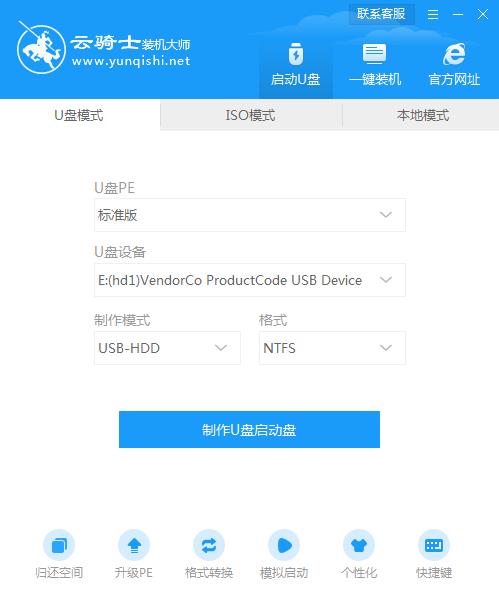
02 在进入系统启动菜单中选择有USB字样的选项并回车。

03 系统启动后会进入云骑士PE界面,老机型可以选择Win2003PE,选择完毕后回车进入。

04 等待进入系统后,无需操作,云骑士会自动打开进行安装系统,大家耐心等待即可。

05 安装过程中弹出引导修复工具,进行写入引导文件,点击确定。

06 提示检测到PE文件,点击确定进行PE引导菜单回写。

07 安装完成后,拔掉所有外接设备,如U盘、移动硬盘、光盘等,然后点击立即重启。

08 重启过程中,选择Windows 7系统进入,等待安装。

09 弹出自动还原驱动文件,点击是,还原本地存在的驱动备份文件。

10 弹出选择操作系统界面,选择windows7,回车进入系统。

11 之后无需操作,耐心等待系统准备就绪,升级优化。

12 升级优化过程中,弹出宽带连接提示窗口,可以点击立即创建,创建宽带连接。同时有软件管家工具,可以自行选择常用的软件,一键安装即可。

13 等待优化完成,重启进入系统,即完成重装。

绿叶u盘启动盘制作工具v3.5.1是一款流行的装机工具,可将任意u盘制作成启动盘,平时U盘能正常使用,系统还整合了最全面的硬盘驱动,能识别一切硬盘和U盘,100%保证成功引导PE,顺利安装系统,是电脑装机小帮手。
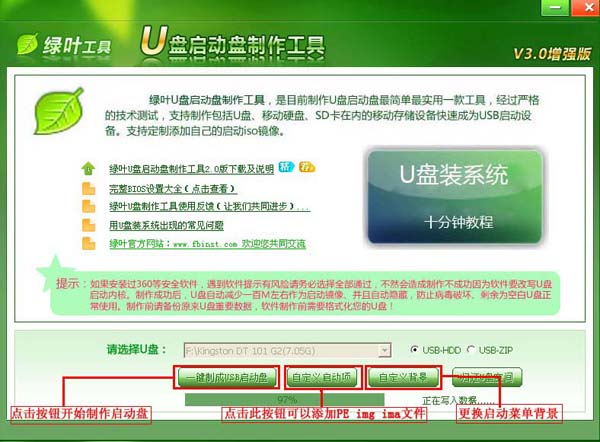
老毛桃U盘启动盘制作工具装机版是一款启动U盘制作软件,内含一款全能WinPE,可自定义加入其它PE和系统维护工具,最后制作启动菜单界面,打造全能启动/维护U盘。还结合了全面的硬盘驱动,能识别一切硬盘和U盘,100%保证成功引导PE,顺利安装系统。
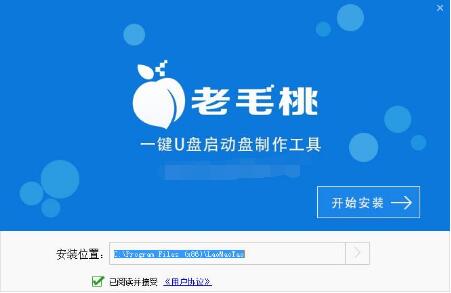
相关内容
- 云骑士U盘重装系统win10出现白屏原因及解决方法
- 云骑士U盘重装系统win10,制作U盘启动盘重装系统win10攻略
- 云骑士重装系统win10制作u盘启动盘失败怎么办?
- 云骑士装机大师一键装机功能介绍
- 云骑士装机大师好用吗?重装系统win10怎么样?
常见问答
win7提示打印处理器不存在如何解决?
1、更改Windows的系统更新为自动更新,已经更改的略过此步骤。
2、将C:\windows\System32\spool文件夹下的文件全部剪切到桌面(备份),然后重启电脑。重启后问题应该解决了(spool文件夹下会自动生成4个文件夹),此时再安装打印机驱动就不会出现打印机处理器不存在的问题。
注意事项:
1、C盘spool文件夹下的文件剪切后最好保存起来,以免有需要找不到。
2、系统更新在打印机驱动装完后,可以改回来,每次开关机自动更新挺烦人。

















































































